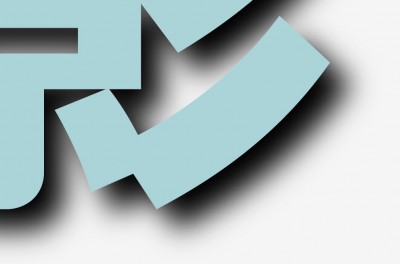ラスタライズ効果について
カテゴリー:データ制作の基礎知識,入稿データの作り方 投稿者名:サイト管理者 投稿日:2013年7月17日2:31 AM
ラスタライズ効果とは
Adobe Illustrator9以降の透明効果機能の使用に伴い、メニューの中に「ドキュメントのラスタライズ効果設定」という項目があります。
この項目の設定によって、「効果」の中にあるぼかし・ドロップシャドウの見た目が異なってきます。
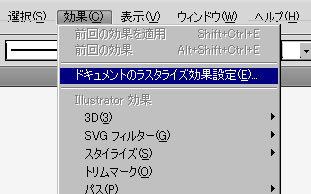
設定の中には「解像度」という項目があり
- スクリーン(72ppi)
- 標準(150ppi)
- 高解像度(300ppi)
- その他(任意の解像度を入力)
の4つが選択できます。
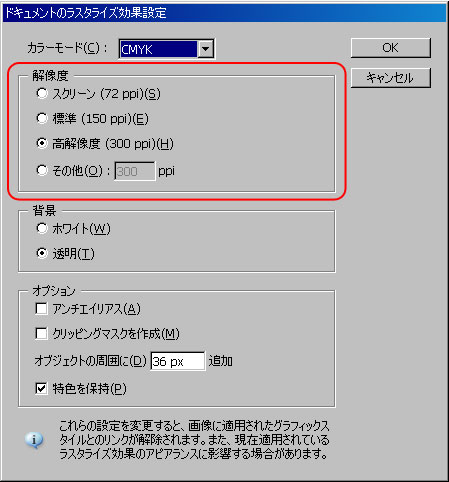
(画像はIllustratorCS5の画面です)
設定の違いで完成品の見栄えにかかわってきますので、データ作成時にはご注意ください。
高解像度(300ppi)にした場合
印刷物に使用する画像の解像度が実寸で300ppi~400ppi必要なのと同様に、ラスタライズ効果設定値もまた「高解像度(300ppi)」になっていることが望ましいです。
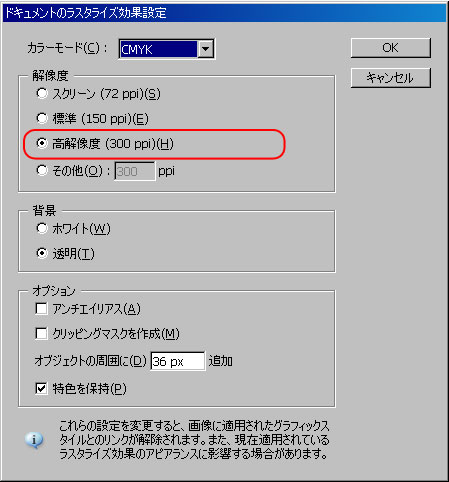
高解像度(300ppi)設定のドロップシャドウ
スクリーン(72ppi)にした場合
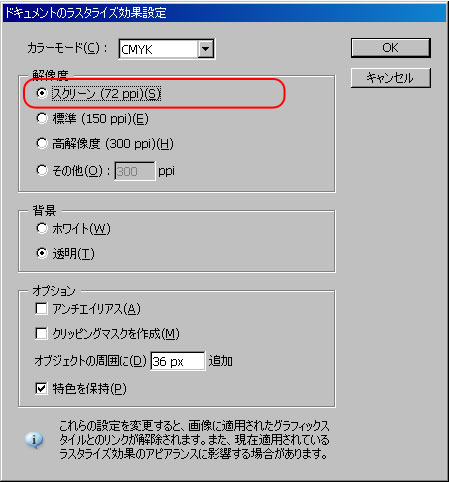
スクリーン(72ppi)設定のドロップシャドウ
(クリックすると大きな画像になります)
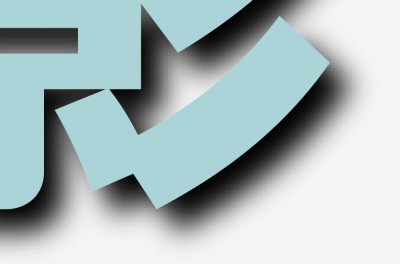
高解像度(300ppi)と同じ設定でドロップシャドウ効果をかけたものですが、解像度が低いためにぼかし部分のピクセルが気になります。

- お電話でのお問い合わせは027-224-6245(営業時間:午前5:15~午後5:15)
- メールでのお問い合わせはコチラから
モバイルサイトはこちらから

上毎Webサイトが携帯からもご覧いただけます。QRコードを読み取ってアクセスしてください。(ただし、携帯では表示できないコンテンツもございます。ご了承ください)